Smartscreen, was es ist und wie es funktioniert
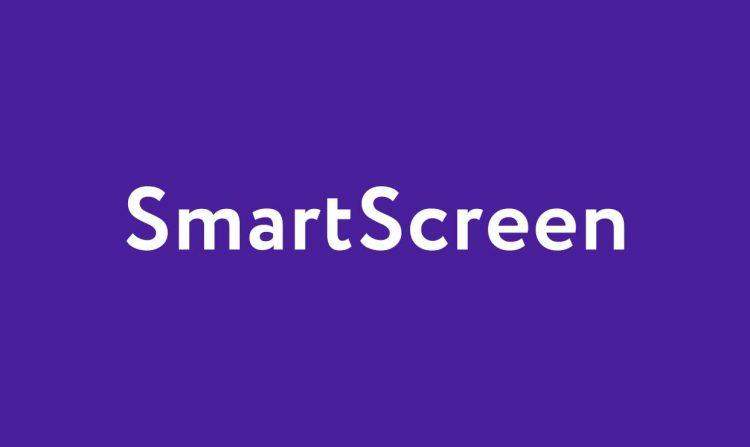
- 3449
- 676
- Prof. Dr. Darleen Kohlmann
Inhalt
- Smartscreen: Grundlegende Möglichkeiten
- Schalten Sie das Event Magazine Smartscreen ein
In den letzten Jahren haben Microsoft -Ingenieure die in Windows integrierten Sicherheitstools verbessert. Einer von ihnen ist natürlich einer der berühmtesten, Smartscreen genannt und im Jahr 2006 im Internet Explorer 7 debütiert. Zunächst war es ein Anti -Fischen. Die erste Implementierung war jedoch recht unreif: Schadere URLs wurden automatisch nur auf der Grundlage einer schwarzen Liste auf Microsoft -Servern blockiert.
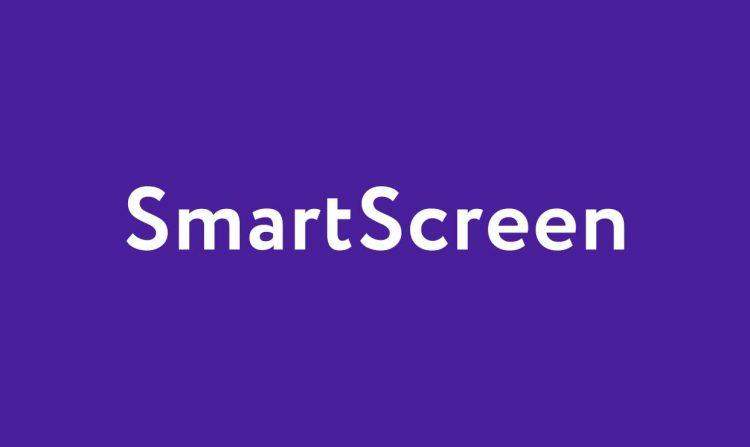
Seitdem hat das Tool, das jetzt Microsoft Defender Smartscreen bezeichnet wird, erheblich erweitert und bietet einen integrierten Multi-Level-Schutz sowohl auf der Ebene des Webbrowsers (Rand) als auch auf der Ebene des Betriebssystems (Windows 10 und Windows 11).
Smartscreen: Grundlegende Möglichkeiten
Wie bereits erwähnt, ist der Smartscreen der neuesten Generation durch viele Funktionen vereint:
Malware Schutz. Smartscreen überprüft die Websites, die Sie auf der dynamischen Liste der Phishing- und böswilligen Websites besuchen.
Darüber hinaus analysiert Smartscreen im Gegensatz zu dem, was in der Vergangenheit passiert ist, den Inhalt der besuchten Webseiten auf der Suche nach verdächtigem Verhalten.
Versuchen Sie, die Seite der Smartscreen -URL -Reputation Demonstration bei Microsoft Defender zu besuchen (finden Sie sie in Google und klicken. Offensichtlich ist eine der Seiten schädlich: Das einzige Ziel der Seite ist es, zu überprüfen, welche Smartscreen -Warnungen mit Edge auftreten können.
Meldung "Verdächtige Seite". Dies ist möglicherweise nicht die Website, die Sie benötigen, wenn ein Betrüger einen Domainnamen festlegt, der (mit Ausnahme mehrerer Zeichen) den Namen einer berühmten Bank oder Firma nachahmt. Dieses Phänomen ist auch als Typkvotten bekannt. Wenn Sie die Seite mit Edge besuchen, macht Smartscreen eine Warnung durch.
Beim Öffnen von Seiten, von denen bekannt ist, dass sie böswillige oder potenziell böswillige Inhalte enthalten, zeigt Smartscreen eine Seite mit einem vollständig roten Hintergrund an und die Meldung "Diese Site wird als unsicher erkannt.".
Malware Schutz. Smartscreen beschränkt seinen Aktionsbereich nicht mehr auf Websites (und daher die Verwendung von Rand). Die Schutzfunktion überprüft auch die in das lokalen System heruntergeladenen Dateien und prüft, ob sie in den ständig ändernden Listen vorhanden sind, die in der Microsoft Cloud gespeichert sind. Diese Listen sammeln Berichte von der gesamten Zielgruppe von Windows -Benutzern und werden mithilfe von Verhaltensanalysen, künstlicher Intelligenz und Feedback von Microsoft Defender kompiliert.
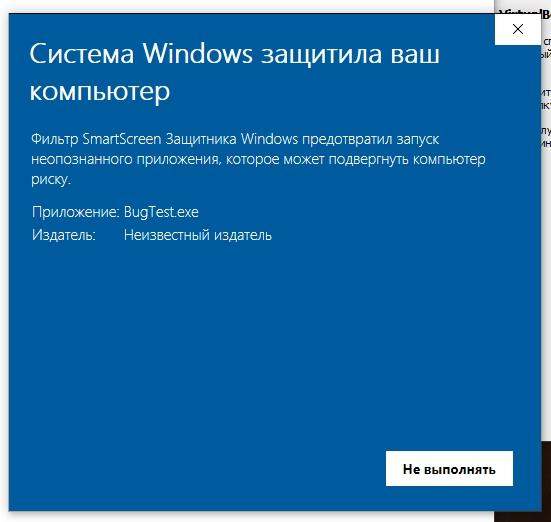
Wenn die Anwendung unbekannt ist (Microsoft speichert Dateien von Dateien, die offensichtlich böswillig und offensichtlich illegal sind), zeigt Smartscreen beispielsweise Windows Protected PC an. Microsoft Smartscreen -Filter verhinderte den Start einer nicht erkannten Anwendung.
Bei unbekannten Anwendungen kann der Benutzer die Verantwortung für den Start des Programms übernehmen, auf "Zusätzliche Informationen" klicken und dann "auf jeden Fall aufnehmen".
Wenn Sie auf das Feld Windows 10 und Windows 11 klicken und dann Anwendungen und Browser einführen, erhalten Sie Zugriff auf das Hauptfenster, mit dem Sie die Arbeit von Smartscreen steuern können.
Sowohl in Windows 10 als auch in Windows 11 können Sie auf der Grundlage des Rufs auf die Sicherheitseinstellungen klicken, um das Verhalten von Smartscreen zu konfigurieren: Wie Sie sehen können, werden die Parameter in verschiedene Bereiche unterteilt.
- Überprüfen Sie Anwendungen und Dateien. Überprüfen Sie, ob Anwendungen aus Remote -Systemen stammen. Aus dem Internet geladene Elemente enthalten ein "Etikett" namens Mark-of-the-Web (MOTW). Durch Klicken auf die rechte Maustaste in einer aus dem Internet heruntergeladenen Datei und die Auswahl der Registerkarte "General" wird in der Registerkarte "General" die von einem anderen Computer empfangene Datei "Datei" angezeigt. Um Ihren Computer zu schützen, kann er blockiert werden. ".
Durch das Vorhandensein von MOTW wird Microsoft, Office oder Microsoft 365 Office geschützte Ansicht aktiviert. Es sollte jedoch berücksichtigt werden. Dies ist beispielsweise bei vielen Dateien, die in 7zip-Archiven gespeichert sind, die keine Marke-of-the-Web verwenden.
Der Forscher entdeckte in Smartscreen die mit der Überprüfung der Check-off-TEB verbundene Verwundbarkeit. Der Sicherheitsfehler ist sehr gefährlich, da er bereits von den Autoren der Carrier -Programme verwendet wurde: Es ist gut, auf der Hut zu sein und das Doppelklicken auf die Dateien unbekannter Herkunft zu vermeiden.
- Smartscreen für Microsoft Edge. Wie bereits erwähnt, hilft Smartscreen, Ihr System vor potenziell gefährlichen oder offensichtlich gefährlichen Webseiten und Downloads zu schützen. Der Schutz ist eng in den Edge -Browser integriert.
- Fischereischutz. Fischereischutz, über den wir bereits gesprochen haben.
Windows 11 fügte außerdem die "Warn vor der wiederholten Verwendung von Passwort" hinzu und "Warnen Sie vor unsicherem Speicher von Passwörtern".
Wenn dieses Flag installiert ist, können Sie den Benutzer warnen, wenn er das Passwort einfügt, wo er nicht sollte, und wenn er das gleiche Passwort in mehreren Online-Diensten wiederverwendet.
Derzeit ist die Implementierung recht einfach, da die Prüfung nur für das Passwort zum Schutz des Windows -Kontos gilt und nicht funktioniert, wenn Windows Hello als Authentifizierungsüberprüfungsmechanismus verwendet wird.
- Ziergeräusch von potenziell unerwünschten Anwendungen. Dies ist eine Funktion, die es nicht nur ermöglicht, den Download potenziell gefährlicher Dateien aus dem Edge -Browser zu blockieren, sondern auch zu vermeiden, dass Anwendungen mit unerwünschten Inhalten installiert werden (die sogenannte PNP, potenziell unerwünschte Programme).
- Smartscreen für Microsoft Store -Anwendungen. Da Microsoft Store nun eine breite Palette von Anwendungen begrüßt, einschließlich Win32 -Programmen, überprüft Smartscreen auch den Ruf und den Inhalt von Anwendungen, die mit diesem Tool verteilt sind.
Die Smartscreen -Grenzen sind verschwommen.
In Windows 11 führte Microsoft Smart App Control (Smart Application Control) ein, das jedoch nur in Systemen funktioniert, die von Null installiert sind. Tatsächlich überprüft diese Funktion die Programme, die auf dem PC arbeiten.
Unser Rat ist, Microsoft Defender in Windows 10 und 11 mithilfe eines kostenlosen Programms wie DefenderUi zu optimieren: Es ist vernünftig, das empfohlene Profil auszuwählen, um selbst diejenigen Defender -Schutzfunktionen zu aktivieren, die normalerweise nicht enthalten sind.
Die Auswahl des empfohlenen Defenderui -Profils erlaubt dem Büro- und Adobe -Reader -Antrag nicht, Nebenprozesse zu erstellen, und ermöglicht das Erstellen von Orientierungscode und anderen Prozessen nicht, die Ausführung verwirrender Szenarien kann blockiert werden, die Win32 -APIs aus den Büro -Macros sind Blockiert, das Laden von unzuverlässigen und ungeschriebenen Prozessen, die von USB-Trägern, ausführbaren Dateien von Mail-Kunden von Webcakes, vergrößerter Schutz vor Raubprogrammen und vieles mehr aktiviert wurden.
Unter Berücksichtigung möglicher Kontraindikationen (Fehlfunktionen in einigen veralteten Programmen oder schlecht gestalteten Anwendungen ...) können Sie auf dem ASR Ruke von Defenderui auch den "Blockdiebstahl der Buchhaltung" aus dem Windows LSASSS -Subsystem aktivieren. Dies handelt. Es ist nicht nur in Microsoft Defender für den letzten Punkt vorhanden, sondern auch in der Version von Defender in allen Systemen Windows 10 und 11 Systeme vorhanden.
Schalten Sie das Event Magazine Smartscreen ein
In Windows 10 und 11 können Sie das Journal of Events aktivieren, das alle Momente der Zeit verfolgt, in der der Smartscreen im gebrauchten System ausgeführt wurde, und die Antwort, die möglicherweise vom Benutzer bereitgestellt wurde.
Das Smartscreen -Magazin ist standardmäßig inaktiv: Um es einzuschalten, klicken Sie einfach auf Windows+X, wählen Sie Windows PowerShell (Administrator) oder Terminal (Administrator) und fügen Sie dann Folgendes ein:
Wevtutil SL Microsoft-Windows-Smartscreen /Debug /E: True
Drücken Sie Windows + R, erhalten EventVWR.MSC, dann auf "Anwendungen und Serviceregistrierungen", "Microsoft", "Windows", "Smartscreen", "Debug" klicken.
Klicken Sie auf die Registerkarte "Details" und dann XML, um sorgfältig zu überprüfen, was zu Datum und Uhrzeit im Journal im System passiert ist.
Roboterdesigner Solar 14 in 1
T-Wireless
Trimmer -Stoppeln
- « DVR -Fahrzeug Blackbox DVR Review, Merkmale Wo zu kaufen
- Magic Pad Deluxe Drawing Tablet - Erstellen Sie leuchtende Zeichnungen! »

